Sut i newid uchder y rhes / lled colofn bob yn ail yn Excel?
Gan dybio bod gennych daflen waith fawr sydd â sawl colofn neu res, mae angen addasu eu lled neu uchder bob yn ail, gallwch newid uchder y rhes neu led y golofn fesul un os nad oes llawer o golofnau na rhesi. Ond, sut allech chi newid uchder rhes lluosog neu led colofn ar unwaith yn Excel?
Newid pob uchder rhes arall gyda swyddogaeth Hidlo
Newidiwch bob uchder rhes / lled colofn arall gyda chod VBA
Newidiwch bob uchder rhes arall / lled colofn gyda Kutools ar gyfer Excel
 Newid pob uchder rhes arall gyda swyddogaeth Hidlo
Newid pob uchder rhes arall gyda swyddogaeth Hidlo
Trwy ddefnyddio'r Hidlo swyddogaeth, mae angen i chi greu colofn cynorthwyydd yn gyntaf, ac yna cymhwyso'r nodwedd Hidlo i hidlo'ch rhesi angen, ac addasu'r holl uchder rhes wedi'i hidlo ar unwaith. Gwnewch fel hyn:
1. Heblaw am eich data, mewn cell wag, nodwch y rhif 0 ac 1 ar wahân yn y rhes gyntaf a'r ail, ac yna eu dewis, a llusgwch y handlen llenwi i'r celloedd amrediad rydych chi am addasu uchder y rhes, a gwirio Copi Celloedd ffurfiwch y ddolen llenwi, a byddwch yn cael y canlyniad fel a ganlyn ar y llun:

2. Yna dewiswch y golofn cynorthwyydd, a chlicio Dyddiad > Hidlo, yna cliciwch  botwm a dewis 0 neu 1 o'r gwymplen, yr enghraifft hon, byddaf yn dewis 0, gweler y screenshot:
botwm a dewis 0 neu 1 o'r gwymplen, yr enghraifft hon, byddaf yn dewis 0, gweler y screenshot:
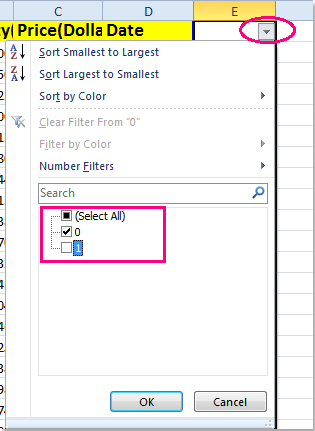
3. Cliciwch OK, mae'r holl resi sy'n cynnwys y rhif 0 wedi'u hidlo. Ac yna dewiswch y rhesi wedi'u hidlo hyn, a chlicio Hafan > fformat > Uchder Row, gweler y screenshot:

4. Yn y Uchder Row deialog, nodwch uchder y rhes rydych chi ei eisiau, gweler y screenshot:
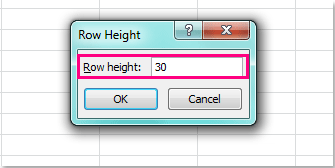
5. Yna cliciwch OK i gau'r blwch deialog hwn, ac mae'r uchder rhes hidlo a ddewiswyd gennych wedi'i addasu. Yn olaf, cliciwch Dyddiad > Hidlo i ganslo'r nodwedd hidlo, ac mae uchder eich rhes wedi'i newid bob yn ail. Gweler y screenshot:

Nodiadau:
1. Gallwch newid uchder y rhes bob yn ail gan ddechrau yn y rhes gyntaf.
2. Ni ddefnyddir y dull hwn i newid lled y golofn.
3. Ar ôl gorffen y weithdrefn, gallwch ddileu'r golofn cynorthwyydd yn ôl yr angen.
 Newidiwch bob uchder rhes / lled colofn arall gyda chod VBA
Newidiwch bob uchder rhes / lled colofn arall gyda chod VBA
Os oes angen i chi newid uchder y rhes a lled y golofn, gall y cod VBA canlynol ffafrio chi.
1. Daliwch i lawr y ALT + F11 allweddi i agor y Ffenestr Microsoft Visual Basic for Applications.
2. Cliciwch Mewnosod > Modiwlau, a gludwch y cod canlynol yn y Ffenestr Modiwl.
Cod VBA: Newid pob uchder rhes arall mewn taflen waith
Sub RowHeight()
'Update 20140625
Dim Rng As Range
Dim WorkRng As Range
Dim xInput As Long
xTitleId = "KutoolsforExcel"
Set WorkRng = Application.Selection
Set WorkRng = Application.InputBox("Range", xTitleId, WorkRng.Address, Type:=8)
xInput = Application.InputBox("Row height", xTitleId, "", Type:=2)
For i = 1 To WorkRng.Rows.Count Step 2
WorkRng.Rows(i).RowHeight = xInput
Next
End Sub
3. Yna pwyswch F5 allwedd i weithredu'r cod hwn, a bydd blwch prydlon yn popio allan i'ch atgoffa i ddewis yr ystod rydych chi am addasu uchder y rhes, gweler y screenshot:

4. Ac yna cliciwch OK, bydd blwch prydlon arall yn popio allan i adael i chi nodi uchder y rhes sydd ei angen arnoch chi, gweler y screenshot:

5. Ac yna cliciwch OK, mae'r uchder rhes amrediad a ddewiswyd gennych wedi'i newid bob yn ail o'r rhes gyntaf. Gweler y screenshot:

Nodiadau:
1. Os ydych chi am addasu pob lled colofn arall, defnyddiwch y cod VBA canlynol:
Cod VBA: Newid pob lled colofn arall mewn taflen waith
Sub CloumnWidth()
'Update 20140625
Dim Rng As Range
Dim WorkRng As Range
Dim xInput As Long
xTitleId = "KutoolsforExcel"
Set WorkRng = Application.Selection
Set WorkRng = Application.InputBox("Range", xTitleId, WorkRng.Address, Type:=8)
xInput = Application.InputBox("Cloumn width", xTitleId, "", Type:=2)
For i = 1 To WorkRng.Columns.Count Step 2
WorkRng.Columns(i).ColumnWidth = xInput
Next
End Sub
2. Os ydych chi am newid uchder y rhes neu mae lled y golofn yn dechrau yn yr ail res / colofn, does ond angen i chi ddewis yr ystod ddata o'r ail res / colofn.
 Newidiwch bob uchder rhes arall / lled colofn gyda Kutools ar gyfer Excel
Newidiwch bob uchder rhes arall / lled colofn gyda Kutools ar gyfer Excel
Os ydych chi wedi gosod Kutools ar gyfer Excel, ei Dewiswch Rhesi a Cholofnau Cyfnod gall cyfleustodau hefyd eich helpu i ddewis pob rhes neu golofn arall yn gyntaf, ac yna newid uchder y rhes a lled y golofn ar yr un pryd.
Kutools ar gyfer Excel yn cynnwys mwy na 300 o offer Excel defnyddiol. Am ddim i geisio heb unrhyw gyfyngiad mewn 30 diwrnod.Get it Now.
1. Dewiswch yr ystod ddata rydych chi am ei defnyddio.
2. Ewch i glicio Kutools > Dewiswch Offer > Dewiswch Rhesi a Cholofnau Cyfnod, gweler y screenshot:

3. Yn y Dewiswch Rhesi a Cholofnau Cyfnod blwch deialog, gwirio Rhesi or colofnau oddi wrth y dewiswch adran fel y dymunwch, ac yna o'r adran Opsiynau, nodwch y Cyfnod o ac colofnau or Rhesi rhif ynddynt, yn yr enghraifft hon, byddaf yn dewis colofnau, gweler y screenshot:

4. Yna cliciwch OK, mae pob colofn arall wedi'i dewis yn yr adran, gweler y screenshot:

5. Ac yna cliciwch Hafan > fformat > Lled Colofn, a nodwch rif lled y golofn yr ydych chi'n ei hoffi yn y Lled Colofn blwch deialog, gweler sgrinluniau:
 |
 |
 |
6. Yna cliciwch OK, ac mae lled y golofn wedi'i newid bob yn ail o'r golofn gyntaf.

Nodiadau:
1. I ddewis pob rhes arall, gwiriwch Rhesi in Dewiswch Rhesi a Cholofnau Cyfnod deialog yng ngham 3.
2. Os ydych chi am newid uchder y rhes neu mae lled y golofn yn dechrau yn yr ail res / colofn, does ond angen i chi ddewis yr ystod ddata o'r ail res / colofn.
Erthyglau cysylltiedig:
Sut i gysgodi pob rhes arall neu bob yn ail yn Excel?
Sut i ddileu pob rhes arall yn Excel yn gyflym?
Offer Cynhyrchiant Swyddfa Gorau
Supercharge Eich Sgiliau Excel gyda Kutools ar gyfer Excel, a Phrofiad Effeithlonrwydd Fel Erioed Erioed. Kutools ar gyfer Excel Yn Cynnig Dros 300 o Nodweddion Uwch i Hybu Cynhyrchiant ac Arbed Amser. Cliciwch Yma i Gael Y Nodwedd Sydd Ei Angen Y Mwyaf...

Mae Office Tab yn dod â rhyngwyneb Tabbed i Office, ac yn Gwneud Eich Gwaith yn Haws o lawer
- Galluogi golygu a darllen tabbed yn Word, Excel, PowerPoint, Cyhoeddwr, Mynediad, Visio a Phrosiect.
- Agor a chreu dogfennau lluosog mewn tabiau newydd o'r un ffenestr, yn hytrach nag mewn ffenestri newydd.
- Yn cynyddu eich cynhyrchiant 50%, ac yn lleihau cannoedd o gliciau llygoden i chi bob dydd!

